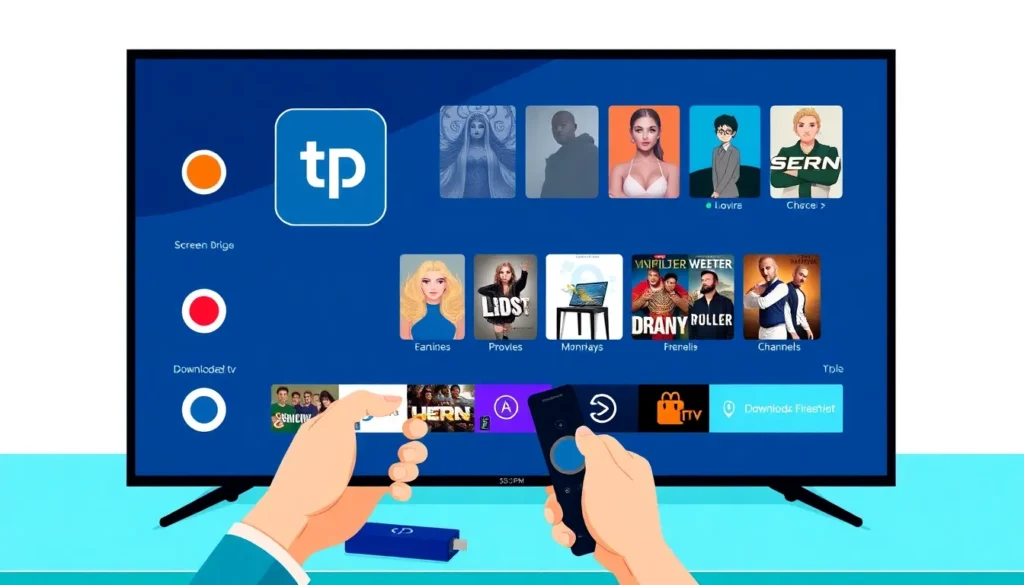Como instalar o TP Player em dispositivos Android (F TV Stick, Android TV, TV Box)
Olá, eu me chamo Lúcia e neste artigo apresento um dos melhores aplicativos para desbloquear conteúdos em dispositivo Android. Se você tem um F TV Stick, My TV, chique TV Box, celular Android, Android TV ou uma Smart TV com Google, é possível baixar, instalar e assistir canais, filmes, séries, animes, novelas e outros conteúdos em ótima qualidade de som e imagem com o aplicativo TP Player. Abaixo seguem todos os passos.
O que você precisa
- Um dispositivo Android (F TV Stick, Android TV, TV Box ou similar).
- Acesso à Google Play (ou possibilidade de instalar via Downloader).
- Conexão com a internet.
Passo 1 — Instalar o aplicativo Downloader
No seu F TV Stick (ou outro dispositivo Android), acesse a opção de pesquisa (a lupa) e digite downloader. Ao encontrar o aplicativo Downloader, selecione e instale. Se estiver usando Android TV/TV Box, procure na Play Store, baixe e instale o app.
Ao abrir o Downloader pela primeira vez, permita o acesso ao dispositivo se solicitado. Esse aplicativo será o caminho para instalar outros APKs no seu Android — é como uma alternativa para baixar aplicativos fora da Play Store.
Passo 2 — Habilitar instalações de fontes desconhecidas (F TV Stick)
No F TV Stick é necessário desbloquear as opções de desenvolvedor:
- Vá em Configurações → sobre o dispositivo (ou “informação” no menu).
- Clique várias vezes na opção de informação até que apareça a mensagem de que você já é um desenvolvedor.
- Volte ao menu e entre em Opções para desenvolvedores.
- Ative ADB e a opção de instalar aplicativos de fontes desconhecidas para o aplicativo Downloader.
Feito isso, você não terá erro ao instalar APKs baixados pelo Downloader.
Passo 3 — Baixar e instalar o TP Player pelo Downloader
- Abra o aplicativo Downloader.
- No campo de URL/código, digite o código do TP Player: 1754880 e pressione “Go”.
- Após a contagem regressiva da página, o download do APK será iniciado e, em seguida, a instalação do TP Player.
O TP Player é um aplicativo leve (menos de 25 MB), então o download e a instalação são rápidos, mesmo em dispositivos com pouca memória. Se desejar, depois de confirmar que o app funciona bem, você pode remover outros apps para liberar espaço.
Primeira abertura e configuração
Ao finalizar a instalação, permita que o aplicativo tenha acesso ao dispositivo quando solicitado. Na primeira abertura o app mostra uma tela inicial da configuração. Conforme mencionado, caso você não tenha uma playlist pronta, é possível enviar uma imagem para a equipe via WhatsApp para que eles ajudem na configuração do TP Player — você envia a foto e eles configuram online; depois basta fechar e abrir o app novamente quando solicitado para que as configurações entrem em vigor.
Principais funções do TP Player
- Banners com novidades e calendário de jogos, indicando horários e canais.
- Pastas de canais, filmes e séries organizadas por categorias.
- Opção de alterar playlist, recarregar conteúdos (para atualizar filmes e séries automaticamente) e sair do aplicativo.
- Configurações avançadas (ícone de engrenagem) com opções para esconder categorias, trocar o idioma do app, alterar playlist, limpar histórico de pesquisa e ajustar formatos.
Essas opções permitem personalizar o aplicativo de acordo com suas preferências.
Colocar o app como atalho na tela inicial
Para criar um atalho do TP Player na tela inicial:
- Vá em Apps (aplicativos baixados e instalados).
- Pressione e segure o botão central do controle ou abra o menu (três pontos) sobre o aplicativo.
- Arraste o ícone para cima até a tela inicial e solte. Ao retornar, o atalho estará disponível na tela inicial para acesso rápido.
Assim, sempre que quiser acessar o serviço de streaming, basta abrir o atalho diretamente.
Observações finais
O aplicativo oferece uma experiência completa com diversas opções e funções. Caso surjam dúvidas sobre o processo de instalação, atualização ou configuração de playlists, há suporte disponível por WhatsApp conforme mencionado anteriormente.
Espero que este artigo tenha ajudado. Um abraço e até mais.